メールを送るとき、文字だけでなく、色や画像を使って相手に伝えたいことがありますよね。そんなときに便利なのが「HTML形式」のメールです。でも、「HTML形式ってどうやって使うの?」と感じている方も多いのではないでしょうか。今回は、OutlookでHTML形式のメールを簡単に作成・変更する方法を、初心者の方にもわかりやすくご紹介します。
HTML形式って何?
HTML形式のメールは、文字の色や大きさ、太字や斜体、画像の挿入など、見た目を自由にデザインできるメールの形式です。例えば、友達にお祝いのメッセージを送るとき、文字を赤くしたり、画像を貼ったりすると、より気持ちが伝わりますよね。
OutlookでHTML形式のメールを作成する方法
OutlookでHTML形式のメールを作成するには、以下の手順を試してみてください。
メール作成画面を開く
まず、Outlookを開いて、「新規作成」ボタンをクリックして、新しいメール作成画面を開きます。
「書式設定」タブを選択
メール作成画面の上部にある「書式設定」タブをクリックします。
メール形式を選択
「書式設定」タブ内の「形式」セクションで、「HTML」を選択します。これで、文字の色や大きさ、太字や斜体などの書式設定が可能になります。
メールの内容を入力
あとは、通常通りにメールの件名や本文を入力し、必要に応じて画像を挿入したり、文字の装飾を行ったりして、HTML形式のメールを作成します。
HTML形式のメールを送るときの注意点
HTML形式のメールは、見た目を自由にデザインできる反面、相手のメールソフトや設定によっては、正しく表示されないことがあります。例えば、相手がHTML形式に対応していない場合、画像が表示されなかったり、文字の装飾が反映されなかったりすることがあります。
そのため、重要な内容を伝える際には、HTML形式だけでなく、テキスト形式でも内容を伝えるようにすると、より確実です。
よくある質問や疑問
Q1: HTML形式のメールを送るとき、相手に迷惑ではないですか?
HTML形式のメールは、見た目を華やかにできますが、相手の環境によっては、正しく表示されないことがあります。重要な内容を伝える際には、テキスト形式でも内容を伝えるようにしましょう。
Q2: HTML形式のメールを送るとき、画像を添付する方法は?
メール作成画面で、「挿入」タブをクリックし、「画像」を選択することで、画像をメールに添付できます。画像を挿入することで、より視覚的に伝えたい内容を表現できます。
Q3: HTML形式のメールを送るとき、文字の色や大きさを変更する方法は?
メール作成画面で、「書式設定」タブをクリックし、「フォント」セクションで、文字の色や大きさ、スタイル(太字や斜体など)を変更できます。これにより、メールの見た目を自由にカスタマイズできます。
今すぐ解決したい!どうしたらいい?
いま、あなたを悩ませているITの問題を解決します!
「エラーメッセージ、フリーズ、接続不良…もうイライラしない!」
あなたはこんな経験はありませんか?
✅ ExcelやWordの使い方がわからない💦
✅ 仕事の締め切り直前にパソコンがフリーズ💦
✅ 家族との大切な写真が突然見られなくなった💦
✅ オンライン会議に参加できずに焦った💦
✅ スマホの重くて重要な連絡ができなかった💦
平均的な人は、こうしたパソコンやスマホ関連の問題で年間73時間(約9日分の働く時間!)を無駄にしています。あなたの大切な時間が今この悩んでいる瞬間も失われています。
LINEでメッセージを送れば即時解決!
すでに多くの方が私の公式LINEからお悩みを解決しています。
最新のAIを使った自動応答機能を活用していますので、24時間いつでも即返信いたします。
誰でも無料で使えますので、安心して使えます。
問題は先のばしにするほど深刻化します。
小さなエラーがデータ消失や重大なシステム障害につながることも。解決できずに大切な機会を逃すリスクは、あなたが思う以上に高いのです。
あなたが今困っていて、すぐにでも解決したいのであれば下のボタンをクリックして、LINEからあなたのお困りごとを送って下さい。
ぜひ、あなたの悩みを私に解決させてください。
まとめ
HTML形式のメールを使うことで、文字だけでなく、色や画像を使って、より伝わりやすいメールを作成できます。Outlookでの設定も簡単で、初心者の方でもすぐに試すことができます。ただし、相手の環境によっては、正しく表示されないことがあるため、重要な内容を伝える際には、テキスト形式でも内容を伝えるようにすると、より確実です。
他にも疑問やお悩み事があれば、お気軽にLINEからお声掛けください。

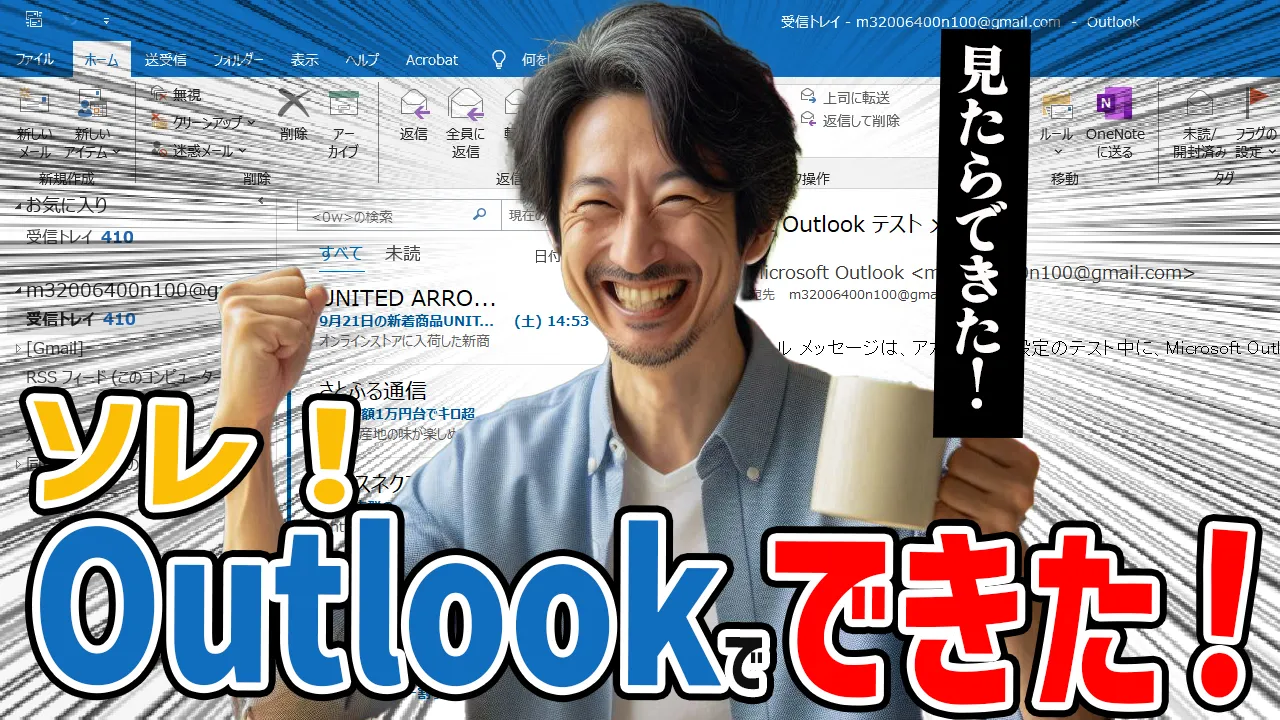




コメント